|
2020-02-11 19:34
조회: 16,156
추천: 43
그래픽모드 리쉐이드 프리셋 업데이트기존 프리셋에서 hdr 모니터용 프리셋을 추가하였고, 일반 모니터용 프리셋도 색감에 약간 차이를 줘 두가지로 나눠 만들었습니다. 일반모니터용 프리셋은 'iceborne a.ini , 'iceborne b.ini' 이며 b 프리셋은 a프리셋에 비해 붉은톤이 줄고 채도가 약간 낮습니다. 그리고 프리셋에 따라 체크되어 있는(프리셋을 만들때 사용한)효과가 각기 다릅니다. smaa 외에는 체크되어 있지 않은 다른 효과를 체크(사용)하는건 추천드리지 않습니다.
사양을 많이 먹는 효과는 사용하지 않아 프레임드랍은 그리 문제되지 않을겁니다. 더 이상 크게 수정할 부분은 없는 것 같아 최종버전이라고 보셔도 될 것 같습니다. 그럼 잘 사용하세요.
설치방법 1. 아래링크의 파일을 다운 받습니다.
https://drive.google.com/open?id=1nnRWC4JbAICdIdy0fXFWCTdkPw95Gp9E
2. 파일을 다운 받은 뒤 게임이 설치된 드라이브명:SteamSteamAppscommonMonster Hunter World 경로로 들어가 압축을 풀어줍니다.
3. 게임을 실행 한 뒤 home키를 눌러 리쉐이드 설정 창을 띄운 뒤 아래 스샷처럼 Iceborne.ini(a, b ,hdr 중 한개)를 클릭하고 창을 닫으면 설치가 완료 됩니다.
4. 몬헌에서 지원하는 옵션인 FidelityFX cas를 키면 리쉐이드의 Lumasharpen 옵션은 꺼야합니다.
5. 안티효과인 SMAA의 세팅은 해놨는데 기본적으론 꺼놨습니다. 본편의 안티와 SMAA 중에 더 괜찮다고 느껴지는 효과를 사용하시면 됩니다(둘 중 하나만). 게임중에 HOME을 눌러 SMAA란에 체크를 해주면 적용됩니다. SMAA는 사양대비 체감이 꽤 좋습니다.
6. 비네트효과-표준, 볼륨품질묘사-OFF를 기준으로 프리셋을 만들었습니다. 앞의 두가지세팅이 다르면 밝기(비네트)와 색감 및 밝기(볼륨품질)이 제가 의도한 것과 차이가 발생합니다. 특히 볼륨품질묘사는 리쉐이드 적용시 무조건 끄는걸 추천합니다. 이외의 옵션은 사용하셔도 됩니다.
7. 리쉐이드는 설치방법 2번 사진에 표시된 폴더한개와 파일5개를 지우면 완전히 삭제됩니다. 8. 제 컴에서는 DX11 / 12 모두에서 리쉐이드가 정상적으로 작동하는걸 확인했습니다. 다만 사용환경에따라 DX12에서 리쉐이가 작동하지 않는 경우가 발생하는 것 같습니다. 해당문제가 있는 분들은 DX11로 변경하여 적용하면 됩니다. 9. 그래픽 효과는 Scroll Lock 키로 게임중에 On/Off 할 수 있습니다.
EXP
926
(26%)
/ 1,001
|
인벤 공식 앱
댓글 알람 기능 장착! 최신 게임뉴스를 한 눈에 보자










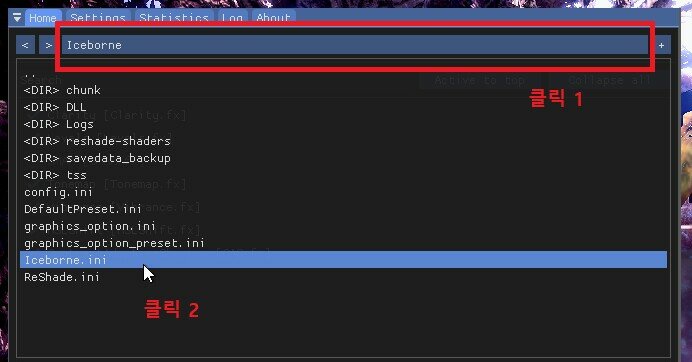



 안개의계절
안개의계절